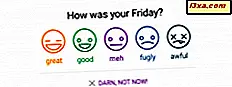In dit artikel over het product Ouderlijk toezicht van Bitdefender bekijken we rapporten. We zullen vertellen hoe u ze kunt gebruiken, waarom u ze moet gebruiken en welke informatie zij kunnen verstrekken over de computeractiviteiten van uw kind. Maar genoeg praatjes, laten we beginnen.
Bitdefender-rapporten voor Ouderlijk Toezicht zijn alleen toegankelijk via een webbrowser door u aan te melden bij de MyBitdefender-portal. Als u daar bent aangekomen, selecteert u Ouderlijk toezicht .
Het Web Activity Report gebruiken in Ouderlijk toezicht van Bitdefender
Klik op het pijlpictogram in de rechterbovenhoek van het webpaneel om de Web Activity- rapporten te openen.

U kunt nu een gedetailleerd rapport bekijken van de activiteiten van uw kind op internet. U hebt toegang tot de volgende informatie:
- Status - dit is de huidige status van de bezochte website. Mogelijke waarden zijn Toestaan of Blokkeren, afhankelijk van hoe u elke website hebt geconfigureerd.
- Website - het adres van de website die door uw kind is bezocht.
- Categorie - de categorie waartoe elke website behoort (wordt alleen weergegeven als u eerder categorieën voor bepaalde websites hebt geconfigureerd.
- Apparaat - de naam van het apparaat dat door uw kind wordt gebruikt om toegang te krijgen tot de website.
- Datum - de datum en tijd waarop uw kind de website heeft bezocht.
- Acties - de beschikbare acties die u voor elke website kunt nemen. Als wordt gemeld dat een website toegang heeft toegestaan, kunt u deze hier op de zwarte lijst zetten.
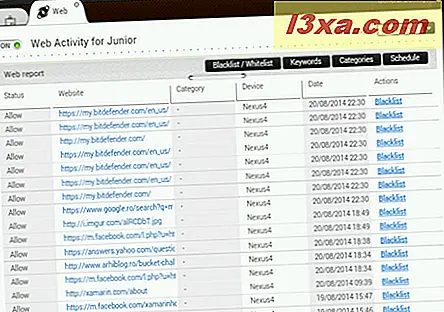
De informatie in dit rapport helpt u het online gedrag van uw kind te analyseren. U zult de websites zien die hij of zij het vaakst bezoekt en u kunt passende actie ondernemen als uw kind websites bezoekt die u niet goedkeurt.
Het toepassingsactiviteitenrapport gebruiken
Klik op de pijl in de rechterbovenhoek van het gedeelte Toepassingen voor toegang tot de rapporten van toepassingsactiviteiten.
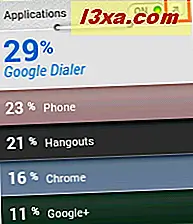
U kunt nu een gedetailleerd rapport bekijken van de toepassingen die door uw kind worden gebruikt. Het rapport bevat de volgende informatie:
- Status - dit is de huidige status voor elke toepassing die door uw kind wordt gebruikt. Mogelijke waarden zijn Toestaan of Blokkeren, afhankelijk van hoe u de toegang hebt geconfigureerd.
- Toepassing - de naam van de toepassing die door uw kind wordt gebruikt. Dit kan een webbrowser, een muziekspeler, een game enzovoort zijn.
- Apparaat - de naam van het apparaat dat door uw kind wordt gebruikt om toegang te krijgen tot de overeenkomstige toepassing.
- Datum - de datum en tijd waarop uw kind de applicatie heeft gebruikt.
- Acties - de beschikbare acties die u voor elke toepassing kunt nemen. Als wordt gemeld dat een app toegang heeft toegestaan, kunt u deze hier op de zwarte lijst zetten.
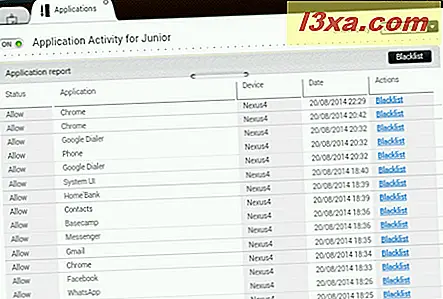
De informatie in dit rapport helpt u bij het analyseren van het type toepassingen dat uw kind gebruikt. U kunt dan zijn toegang beperken tot gewelddadige videogames of ongepaste applicaties die te vinden zijn op de computer of op het apparaat dat hij gebruikt.
Het Facebook-rapport gebruiken in Ouderlijk toezicht van Bitdefender
BELANGRIJK: om toegang te krijgen tot de activiteitenrapporten van uw kind op Facebook, moet u eerst zijn Facebook-account koppelen aan de Facebook-app voor Ouderlijk toezicht van Bitdefender.
Klik op het pijlpictogram in de rechterbovenhoek van de sectie Facebook om toegang te krijgen tot de Facebook-activiteitsrapporten .
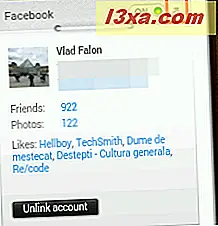
U kunt nu een gedetailleerd rapport bekijken van de activiteiten die uw kind op Facebook heeft uitgevoerd. De rapporten bevatten informatie zoals het aantal Facebook-vrienden, de foto's die uw kind heeft gepost of het tijdstip van de laatst geregistreerde activiteit. Het geeft je ook advies over het privacyniveau van gegevens zoals e-mailadressen of persoonlijke informatie zoals verjaardagen.
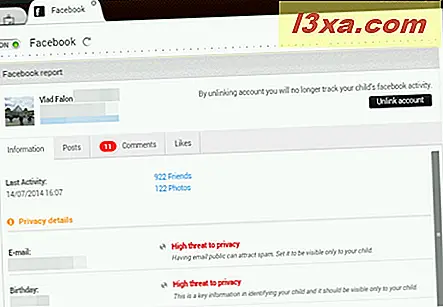
Je kunt door de Facebook-rapporten navigeren om de opmerkingen te analyseren die door je kind op Facebook zijn geplaatst, zijn posts, vind-ik-leuks en je kunt ook dubieuze inhoud zien van de opmerkingen van je kind's vrienden.
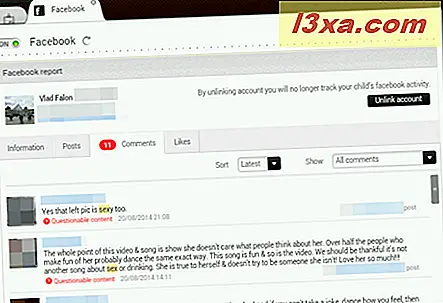
Omdat Facebook een uiterst eenvoudige manier is om uw kind in contact te brengen met vreemden, kan dit rapport uitzonderlijk behulpzaam zijn bij het analyseren van zijn gedrag op het gebied van sociaal netwerken.
Hoe u het SMS-rapport voor ouderlijk toezicht van Bitdefender gebruikt
BELANGRIJK: Bitdefender kan de SMS- en oproepactiviteit op de telefoon of tablet van uw kind alleen opslaan als u de app Bitdefender Ouderlijk Toezicht op Google Play installeert.
Klik op het pijlpictogram in de rechterbovenhoek van het SMS- gedeelte om de SMS-activiteitenrapporten te openen.

Dit zijn de gegevens die ze zullen verstrekken:
- Status - dit is de huidige status voor het bijbehorende telefoonnummer. Mogelijke waarden zijn Toestaan of Blokkeren, afhankelijk van hoe u de toegang hebt geconfigureerd.
- Telefoonnummer - het telefoonnummer waarmee uw kind berichten heeft uitgewisseld.
- Bericht - het daadwerkelijke bericht dat door uw kind is verzonden of ontvangen.
- Apparaat - de naam van het apparaat dat door uw kind wordt gebruikt om de berichten te verzenden of te ontvangen.
- Datum - de datum en het tijdstip waarop de berichten zijn verzonden of ontvangen.
- Acties - de beschikbare acties die u voor elk telefoonnummer kunt uitvoeren. Als een bepaald nummer wordt gerapporteerd als toegang te hebben toegestaan, kunt u het hier op de zwarte lijst zetten.
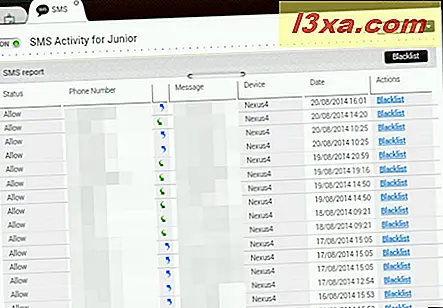
Dit rapport geeft u een uitstekend zicht op hoe uw kind zijn smartphone of tablet gebruikt, met wie hij praat en waar hij het over heeft.
Hoe u het rapport Ouderlijk toezicht van Bitdefender gebruikt
Als u meer wilt weten over wie uw kind praat op zijn Android-smartphone, klikt u op het pijlpictogram in de rechterbovenhoek van het gedeelte Gesprekken . Hiermee worden de Callings Activiteiten- rapporten geopend.
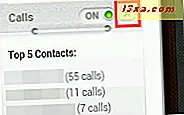
Dit is wat u van hen zult leren:
- Status - dit is de huidige status voor het bijbehorende telefoonnummer. Mogelijke waarden zijn Toestaan of Blokkeren, afhankelijk van hoe u de toegang hebt geconfigureerd.
- Telefoonnummer - het telefoonnummer waarop uw kind heeft gebeld of waarvan werd gebeld.
- Duur - de duur van het gesprek.
- Apparaat - de naam van het apparaat dat door uw kind wordt gebruikt om het gesprek aan te nemen of te ontvangen.
- Datum - de datum en tijd waarop de oproep werd geplaatst of ontvangen.
- Acties - de beschikbare acties die u voor elk telefoonnummer kunt uitvoeren. Als een bepaald nummer wordt gerapporteerd als toegang te hebben toegestaan, kunt u het hier op de zwarte lijst zetten.
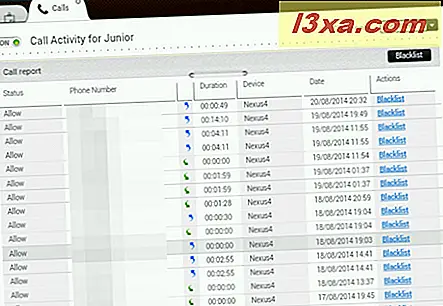
Conclusie
Zoals u ziet, zijn Bitdefender Parental Control-rapporten erg handig als u zich zorgen maakt over de veiligheid van uw kind terwijl hij of zij de computer of zijn Android-smartphone of -tablet gebruikt. We willen graag weten of u deze rapportagemogelijkheden heeft gebruikt en hoe goed ze voor u hebben gewerkt. Hebt u ideeën voor verbeteringen die het Bitdefender-team zou kunnen gebruiken in toekomstige updates voor dit product?